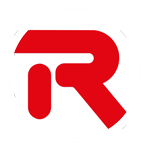هیچ محصولی در سبد خرید نیست.
ترفندهای افزایش عمر باتری مک بوک

مک بوکهای اپل به دلیل طراحی زیبا، کارایی بالا و عمر باتری قابل قبول، محبوبیت زیادی در میان کاربران دارند، اما با گذشت زمان و استفاده مداوم، ظرفیت باتری این دستگاهها کاهش مییابد و نیاز به شارژ مکرر آن احساس میشود. خوشبختانه با رعایت برخی نکات ساده و انجام تنظیمات مناسب، میتوان عمر باتری مک بوک را بهطور قابلتوجهی افزایش داد و از آن بیشتر لذت برد. در این فرصت قصد داریم به بررسی ترفندهای افزایش عمر باتری مک بوک بپردازیم. قبلاً هم در مورد روشهای افزایش طول عمر باتری سرفیس یک مقاله به شما عزیزان ارائه کرده بودیم.
بهینهسازی شارژ باتری در مک بوک
یکی از ترفندهای افزایش عمر باتری مک بوک استفاده از تنظیمات بهینهسازی باتری مک بوک است. اگر لپتاپ شما بیشتر اوقات به برق متصل است، فعال کردن قابلیت بهینهسازی شارژ باتری میتواند به حفظ سلامت و افزایش طول عمر آن کمک کند.
- بر روی نماد باتری در نوار منو در بالای صفحهنمایش کلیک نمایید.
- از منوی کشویی، Battery Preferences را انتخاب کنید.
- در پایین لیست گزینهها، Optimized battery charging را بر روی حالت فعال قرار دهید.
با فعال کردن این قابلیت، مک بوک الگوی مصرف و شارژ باتری را یاد میگیرد و در مواقعی که پیشبینی میکند برای مدت طولانی به برق متصل خواهد بود، فرآیند شارژ را پس از رسیدن به 80% متوقف میکند. این کار از ماندن باتری در حالت شارژ کامل برای مدت طولانی جلوگیری کرده و به حفظ سلامت و افزایش طول عمر آن کمک مینماید.
تنظیم نور پسزمینه کیبورد
یکی دیگر از ترفندهای افزایش عمر باتری مک بوک تنظیم بک لایت کیبورد است. صفحهکلید با نور پسزمینه برای تایپ کردن در تاریکی عالیست، اما میتواند باتری مک بوک را با سرعت بیشتری خالی کند. میتوانید تنظیم کنید که نور پسزمینه کیبورد پس از مدت زمانی بدون فعالیت، خاموش شود.
- به مسیر تنظیمات سیستم (System Preferences) > صفحهکلید (Keyboard) بروید.
- در تب صفحهکلید (Keyboard)، تیک گزینه (Turn keyboard backlight off after [X secs/min] of inactivity) را بزنید. میتوانید زمان خاموشی خودکار را از ۵ ثانیه تا ۵ دقیقه تنظیم کنید.
همچنین پیشنهاد میشود تیک گزینه تنظیم روشنایی صفحهکلید در نور کم (Adjust keyboard brightness in low light) را نیز بزنید تا تنظیمات سفارشی روشنایی، با توجه به میزان روشنایی محیط، بهطور خودکار انجام شود.

کاهش نور صفحهنمایش
صفحهنمایش یکی از پرمصرفترین بخشهای باتری مک بوک شماست. به همین دلیل، اولین قدم برای افزایش طول عمر باتری، تنظیم نور صفحهنمایش به سطحی است که برای چشمان شما راحت باشد. به یاد داشته باشید که هر چه نور صفحهنمایش بیشتر باشد، باتری شما سریعتر خالی میشود. برای تنظیم نور صفحهنمایش در حالت باتری و خاموش شدن خودکار آن بعد از مدتی عدم فعالیت، مراحل زیر را دنبال کنید.
- به تنظیمات باتری (Battery Preferences) بروید.
- در بخش صفحهنمایش (Display)، میتوانید میزان روشنایی را به دلخواه خود تنظیم کنید.
- همچنین گزینه کاهش نور در حالت باتری (Slightly dim the screen when on battery power) را فعال نمایید تا نور صفحهنمایش در حالت باتری کاهش یابد.
- در نهایت، میتوانید با تنظیم گزینه خاموش شدن خودکار صفحهنمایش (Put the display to sleep after)، مدت زمانی که طول میکشد تا صفحهنمایش بعد از عدم فعالیت خاموش شود را تعیین کنید.
بهروزرسانی سیستمعامل مک بوک
برای دستیابی به بهترین عمر باتری مک بوک، سیستمعامل دستگاه خود را همیشه بهروز نگه دارید. برای بررسی و نصب بهروزرسانیها، به مسیر زیر بروید.
- تنظیمات سیستم (System Preferences) > بهروزرسانی نرمافزار (Software Update)
- در این بخش، تیک گزینه Automatically keep my Mac up to date را بزنید. با کلیک روی گزینه Advanced، میتوانید تنظیمات دانلود و نصب خودکار بهروزرسانیها را انجام دهید.

بستن برنامههایی که از آنها استفاده نمیکنید
بهترین کار این است که پس از اتمام کار با هر برنامه، آن را ببندید. برای بستن برنامهها، میتوانید کلیدهای فرمان (Command) و Q را همزمان فشار دهید، یا روی نام برنامه در نوار منو کلیک کرده و گزینه خروج (Quit) را انتخاب کنید. برای مشاهده میزان مصرف انرژی هر برنامه در حال اجرا، Activity Monitor را باز کنید و بر روی تب Energy کلیک نمایید. همچنین میتوانید با کلیک روی نماد باتری در نوار منو، میزان مصرف باتری را مشاهده کنید.
از مرورگر سافاری برای افزایش عمر باتری مک بوک استفاده کنید
اگر مرورگر اصلی شما کروم است، شاید بهتر باشد به سافاری، مرورگر اختصاصی اپل، سوییچ کنید. کروم بهعنوان یک «حافظهخوار» شناخته میشود، یعنی مقدار زیادی از حافظه رم سیستم را اشغال میکند. این موضوع در نهایت باعث کاهش عمر باتری لپتاپ میشود. تخمینهای اپل در مورد عمر باتری مک بوکها بر اساس استفاده از سافاری بهعنوان مرورگر پیشفرض محاسبه میشود

قطع اتصال لوازم جانبی غیرضروری
اگر از یک دستگاه متصل به USB (مانند فلش مموری، ماوس، اسپیکر و…) استفاده نمیکنید، برای جلوگیری از کاهش عمر باتری مک بوک، آن را جدا نمایید. همچنین، در صورتی که کابل برق متصل نباشد، شارژ کردن تلفن هوشمند یا تبلت از طریق پورت USB مک بوک، باعث خالی شدن باتری آن خواهد شد.
غیرفعال کردن بلوتوث
در صورت عدم نیاز به اتصال دستگاههای بیسیم مانند ماوس، کیبورد، هدفون و اسپیکر، بهتر است بلوتوث را برای صرفهجویی در مصرف باتری مک بوک، غیرفعال کنید. برای این کار، روی نماد Control Center در نوار منو کلیک کرده، سپس روی Bluetooth کلیک کنید و آن را به حالت Off تغییر دهید. تنها نکته منفی در مورد غیرفعال کردن بلوتوث این است که قابلیت تداوم (Continuity) اپل که به شما امکان میدهد به سرعت و به راحتی اطلاعات را بین آیفون، آیپد و مک خود به اشتراک بگذارید، کار نخواهد کرد.
منبع: cnet
علی ابراهیم پور